Что делать компьютер горячий. Почему сильно греется ноутбук и что делать? Правильная эксплуатация и профилактические работы
Многие современные ноутбуки не уступают по производительности стационарным компьютерам, несмотря на свою компактность. Но мало просто поместить в корпус ноутбука производительное «железо», обязательно нужно грамотно продумать его систему охлаждения, иначе могут возникать всевозможные проблемы.
Не все производители этому уделяют должное внимание, из-за чего пользователи начинают замечать, что их ноутбуки сильно греются. Это может приводить просто к дискомфорту от использования, самопроизвольных перезагрузкам или даже к полному сгоранию компьютера.
В рамках данного выпуска рассмотрим, что делать, если сильно греется ноутбук.
Главной причиной, которая приводит к чрезмерному нагреванию компьютера в процессе работы, является механическое засорение системы охлаждения пылью. Это происходит, поскольку компьютер в процессе работы засасывает в себя воздух, а вместе с воздухом в него «залетает» и пыль, которая оседает на компонентах системы охлаждения.
Еще одна причина, которая может вести к тому, что сильно нагревается портативный компьютер, является неисправность системы охлаждения. Например, такой неисправностью может быть нерабочий вентилятор или «прогоревшие» трубки отвода тепла от процессора.
Обратите внимание: Некоторые «китайские» производители ноутбуков, которые недостаточно тестируют свои устройства перед выпуском в массовые продажи, иногда ставят недостаточно качественную систему охлаждения, которая не способна охладить используемое «железо». Это приводит к тому, что при продолжительных высоких нагрузках трубки отвода тепла «прогорают», вследствие чего в дальнейшем вся система охлаждения действует неэффективно.
Есть и менее распространенные проблемы перегрева ноутбука, например:
- Высокая температура в помещении, где используется компьютер. Если система охлаждения при работе подхватывает и засасывает в себя горячий воздух, у нее не получается достаточно охладить компоненты компьютера. Соответственно, нужно следить, чтобы ноутбук стоял не около обогревателей, каминов и других источников тепла. При этом помните, что зимою средняя температура в комнате ниже, чем летом. Из этого следует, что в холодные месяцы с компьютером могут не возникать проблемы, связанные с перегревом, тогда как летом они проявятся;
- Постоянная загрузка компьютера производительными задачами. Если компьютер всегда работает «на пределе», его система охлаждения может не справиться. Следите за количеством исполняемых задач на ноутбуке. Не стоит одновременно запускать несколько требовательных к ресурсам программ или продолжительно играть в современные игры, которые требуют серьезной мощности;
- Постоянное перемещение файлов. Данная проблема актуальна для недорогих ноутбуков, в которых установлены жесткие диски малой скорости. Если перемещать по ним постоянно файлы, это приведет к постепенному нагреву накопителя. В частности, такая же проблема может проявиться, если с компьютера загружают данные, например, через , поэтому рекомендуется выключать раздачу , чтобы не возникала такая неисправность.
Как можно видеть из описанных причин, часть из них пользователь может устранить без вмешательства в конструкцию компьютера, изменив свой опыт использования устройства. Но для борьбы с распространенными проблемами потребуется приложить некоторые усилия.
Что делать, если сильно греется ноутбук?
ВИДЕО: Почему сильно греется ноутбук? Что делать?
Ну а на сегодня все! Напишите пожалуйста в комментариях был ли для вас полезен данный выпуск? И получилось ли у вас разобраться в причине перегрева вашего ноутбука и найти способ ее устранения? Не забудьте подписаться на наш канал если вы еще не подписаны и на оповещения нажав на колокольчик возле кнопки подписки.
Ноутбук в наше время есть в каждом втором доме и эта статья, я думаю как никогда актуальна. Хотелось бы заметить, что появление портативных компьютеров очень сильно облегчило жизнь и быт людей, которые повседневно пользуются компьютерами. Очень удобно, когда компьютер всегда под рукой — дома, на даче, в машине, в кафе. Нынешние ноутбуки в состоянии заменить мощные стационарные компьютеры, что очень радует как любителей поиграть в новые игры, так и пользователей, которые работают с требовательными графическими приложениями.
Это все были плюсы, но не бывает вещей без минусов. Одним из минусов является высокий нагрев портативного пк. Бытует мнение что предельная температура процессора или видеокарты должна быть не более 75 градусов, но современные технологии выдерживают температуру и выше. Прежде чем модель ноутбука выходит в продажу, она тщательно проверяется и тестируется на все показатели (в том числе и максимальная температура его составляющих) инженерами HP, SAMSUNG, LENOVO, SONY, ASUS, COMPAQ и др. Если Вы вдруг приобретя ноутбук, заметили при использовании его сильный нагрев, не надо сразу нести его обратно в магазин и скандалить. Сначала почитайте отзывы о нем, что пишут обладатели такой же модели. Если же температуры превышают норму бегите в магазин (возможно брак). (перед запуском игры запустите программу, что бы посмотреть температуру нужно будет свернуть игру или переключить на программу нажатием кнопки alt+tab)
Почему ноутбук греется, перегревается?
Попытаюсь ответить на этот вопрос доступно для каждого. Ну во первых просто сравните размеры и количество кулеров стационарного пк и ноутбука. Все эти высокопроизводительные процессоры чудо инженеры «запихали» в записную книжку (перевод с англ. notebook). Охлаждение происходит путем выброса горячего воздуха из корпуса ноутбука и втягивания прохладного воздуха извне. Места для циркуляции воздуха в компьютере, толщиной с книгу, а то и меньше, очень мало, отсюда и высокий нагрев. Со временем, ноутбук начинает зависать (чаще всего с циклическим проигрыванием звука), выключатся по непонятным нам причинам. Здесь главным врагом является пыль (при условии отсутствия вирусов, операционная система компьютера в хорошем состоянии). Частички пыли забивают каналы, по которым циркулирует воздух. Сначала перегревается процессор, затем видеокарта и все это тепло передается по корпусу к жесткому диску, который очень не любит жару (быстро приходит в негодность). Еще рекомендовано покупать к мощным ноутбукам охлаждающие подставки.
Признаки перегрева ноутбука
1. Ноутбук не включается
— чаще всего сгорает южный мост на материнской плате, который отвечает за запуск и работу usb-портов.
2. На экране ноутбука появляется рябь, «артефакты»
— хаотические фигуры, полосы. Это говорит о том, что перегрета видеокарта(возможно даже отслоение контактов видеокарты от материнской платы). Ремонт такого ноутбука возможен(не всегда), но впоследствии его нельзя будет использовать для игр и требовательных программ. Принцип как и на машине — перегрел и будет перегреваться.
3. Ноутбук греется и выключается после недолгого времени работы
— чаще всего это перегрев процессора(поможет чистка его от пыли, замена термопасты хотя бы раз в год)
4. Ноутбук греется и зависает в процессе работы
или игры на нем с циклическим воспроизведением звука. Это тоже перегрев процессора. В современном ноутбуке стоит защита в BIOS-при достижении максимальной установленной температуры процессора она срабатывает(не везде). Необходимость профилактики, чистки ноутбука налицо.
Как почистить кулер или сам ноутбук от пыли?
Это может сделать каждый при желании. Если же он уже не на гарантии. Достаточно просто добраться до кулера, снять его и прочистить все каналы. Есть проблемные ноутбуки, в которых чтобы добраться до кулера нужно разобрать его на маленькие части. Но и это вы сможете сделать набрав в любом поисковике «как разобрать ноутбук модель вашего». Благо в интернете этого материала предостаточно и на некоторые модели есть даже видеоинструкции. Задавайте свои вопросы в комментариях, с указанием модели — поможем, найдем, расскажем, покажем. Позже разместим для примера интструкцию по чистке ноутбука Lenovo Y460.
Если программы начали тормозить и зависать, кулер – шуметь, а сам ноутбук постоянно отключается, то, вероятнее всего, он перегрелся. Самой частой причиной данной проблемы является наличие пыли, которая покрывает систему охлаждения и вентиляции, из-за чего она не может нормально функционировать. Холодный воздух перестает поступать в оптимальном количестве, что провоцирует перегрев ключевых деталей. Избавиться от этой проблемы можно путем чистки.
Среди главных составляющих лэптопа, которые постоянно перегреваются, можно выделить видеокарту, CPU и чипсет. Максимальный нагрев становится заметным, когда обрабатываются серьезные и массивные данные. Обычно подобное происходит в процессе функционирования графических приложений, запуска новых игр, монтажа видео высокого разрешения. Буквально за пару минут температурный режим гаджета может вырасти на десятки градусов. После нагрева само тепло должно переходить в радиаторную и кулерную систему, откуда оно «выбрасывается» за пределы устройства.

Когда покупается новое устройство и в радиаторе отсутствует пыль, девайс не будет сильно нагреваться, поскольку система прекрасно справляется с теплоотводом от ключевых компонентов. Однако по прошествии определенного периода на кулерных радиаторах и остальных элементах начинает накапливаться пыль, из-за чего появляются трудности теплового выброса за пределы лэптопа. Часто нагревание гаджета становится критическим и происходит срочное отключение питания. Случается оно при чрезмерной температуре, поскольку появляется большой шанс окончательной поломки ноутбука.
Важно! Чтобы не допустить подобного, рекомендуется на регулярной основе чистить устройства или хотя бы приобрести пассивную либо активную охлаждающую подставки, которые способствуют снижению температуры на несколько градусов.
Почему начинает греться ноутбук? Главные причины и проблемы

Для решения вышеописанной неполадки следует выявить ее коренные причины. Речь идет о:
- недоработках производителей, занимавшихся проектированием охладительной системы. Обычно это касается дешевых моделей, сотрудники новых брендов не проводят тестовые работы, чтобы понизить стоимость устройства;
- загрязнении таких компонентов как кулер, радиатор. Зачастую пыль проникает в радиаторную решетку и покрывает основные составляющие, из-за чего охлажденный воздух уже не может проходить. Порой после образовавшегося слоя вентилятор перестает быстро вращаться;
- нарушении изоляционного слоя. В результате продолжительной работы лэптопа высыхает термопласта, в итоге ухудшается теплопроводность, что провоцирует перегрев;
- несоблюдении главных требований эксплуатации. В некоторых ситуациях сами пользователи виноваты в перегреве гаджета. Конструкция корпуса ноутбука подразумевает наличие технологических отверстий, в которые поступает холодный воздух. Пользователь может не замечать их и постоянно перекрывать.
Какие признаки говорят о том, что ноутбук перегревается

Понять, что лэптоп начинает очень сильно греться, помогут следующие признаки:
- активно работающий вентилятор во время игр или просмотра медиа. Ноутбук может самопроизвольно выключаться, особенно когда запускаются ресурсоемкие программы – те же самые игры и видеоплеер. После остывания лэптоп опять включается;
- происходят частые . Конечно же, подобное далеко не всегда связано непосредственно с перегревом. Зависания могут происходить из-за программных ошибок, драйверных сбоев и неполадок в ОС;
- игры периодически подтормаживают. Пользователь не ощущает «плавность» во время игры в новинки, спустя 30 минут–час ноутбук самопроизвольно выключается. Все дело в том, что процессор и графическая карта не справляются со слишком высокой температурой и не могут полноценно обрабатывать картинку.
Что делать, если ноутбук сильно греется и шумит

Если пользователь столкнулся с проблемой перегрева лэптопа, ему следует предпринять ряд действий, которые позволят избежать данной трудности.
Удаление ненужных программ из автозагрузки
Так, для начала следует избавиться от лишних и ненужных программ, находящихся в автозагрузке (запускающихся в автоматическом режиме после того как лэптоп включается) для уменьшения системной нагрузки.
Управлять автоматически загруженными программами можно с помощью утилиты MSConfig – она позволяет увидеть, какие утилиты запускаются вместе с операционной системой, убрать их и так далее. Причем MSConfig используется не только для этой целей, поэтому следует быть предельно внимательным при ее использовании. Для запуска MSConfig следует:

Покупка охлаждающей подставки
Дополнительно рекомендуется осуществить покупку охлаждающей подставки. Внутри она включает в себя несколько вентиляторов, служащих для охлаждения корпуса. Лучше покупать модель сразу с несколькими вентиляторами, поскольку основные компоненты по типу процессора и видеокарты расположены на краю устройства, рядом с вентиляционными отверстиями – если вентилятор один, то он будет располагаться по центру подставки, если же их как минимум два, то один из них будет как раз максимально близко к месту, где выделяется тепло. Охлаждающая подставка даст значимый эффект, но все равно стоит помнить о том, что в какой-то период понадобится очищать ноутбук от пыли даже в случае пользования подставкой. Многие приподнимают ноутбук и ставят его на книжки, чтобы отверстия вентиляции были открыты. Это тоже помогает, но не особо сильно.

Удаление процессов, нагружающих CPU
Дополнительно следует заняться уменьшением мощности процессора на несколько десятков процентов. Это также повлияет на нагрев графического компонента, поскольку их работа взаимосвязана друг с другом.

Чистим систему охлаждения ноутбука от засорения
Чистка системы охлаждения ноутбука от – самый действенный способ справиться с проблемой нагрева устройства. Для этого потребуется выполнить ряд действий, а именно:
- Отключить питание лэптопа и снять батарею.

- Извлечь DVD-привод – для этого достаточно откручивания одного (двух) винта на корпусе сзади.

- Разобрать ноутбук, отсоединить идентичным способом главный HDD, ОЗУ (закрепляются посредством специальных кронштейнов, которые для начала должны быть отогнуты).

- Отделить планку в месте нахождения динамиков над клавиатурой. Если со снятием планки возникли трудности, значит сначала необходимо открутить винты.

- Снять шлейф – для этого закрепляющийся язычок тянется вверх, после чего шлейф снимется.

- Разобрать клавиатуру. Она закрепляется с помощью таких же защелок из пластика – их число варьируется от 4 до 8. Рекомендуется сначала снимать верхнюю угловую защелку – достаточно надавить на нее с помощью плоской отвертки и поддеть угол. Этим же способом можно отщелкнуть и другие крепления.

- Станет видна системная плата – в данном случае также необходимо открутить винты для ее отсоединения от корпуса.

- На обратной стороне материнской платы расположена охладительная система и вентилятор – их тоже следует снять, открутив основные крепежные элементы.

- Пыль с планок удаляется при использовании специальной кисточки или воздуха сжатого типа. Для прочистки вентилятора потребуется обзавестись графитовой смазкой.
Нужно определить, насколько хорошо происходит вращение кулера. Если во время функционирования лэптопа он шумно работал, то и данный компонент должен быть разобран, почищен, смазан.

Важно! Перед сбором лэптопа настоятельно рекомендуется нанесение на чипы слоя. Лучше не использовать востребованную сегодня модель КПТ-8, отличающуюся далеко не самыми эффективными свойствами. Ее теплопроводность не является действенной, присутствует склонность к высыханию спустя определенный срок.
Видео — Чистка системы охлаждения ноутбука
Как не допустить перегрева системы?

Чтобы больше не сталкиваться с проблемой перегрева системы, достаточно следовать определенным рекомендациям:
- лучше не запускать на регулярной основе те приложения, которые требуют много ресурсов – это графические утилиты и современные игры. Из-за них CPU и видеокарта функционируют на максимальную мощность и чрезмерно греются;
- компьютер не должен оказываться под прямыми солнечными лучами, поскольку в таком случае корпус слишком сильно нагревается;
- в качестве профилактических мер лучше не класть лэптоп на мягкие поверхности, когда он активно работает;
- если лэптопом активно пользуются больше года, следует заняться разбором устройства, заменой термопласты и очистки вентилятора вместе с охладительной системы посредством баллона со сжатым воздухом;
- дополнительно приобрести внешнее охлаждение, такое как специальные подставки.
Какая температура для ноутбука нормальная?
Теперь следует перейти к вопросу, связанным с допустимой температурой ноутбука. Будут приведены приблизительные оптимальные показатели, которые варьируются в зависимости от модели лэптопа и области его использования.
- нормальная температура CPU составляет 30-50 градусов, максимум – 70 градусов;
- нормальная температура GPU составляет 40-65 градусов, максимум – 85 градусов;
- нормальная работа винчестера составляет 30-40 градусов, максимальная – 45 градусов.
Таким образом, самая частая причина перегрева лэптопа заключается в засорении системы охлаждения и кулера. Из-за пылевого слоя основные компоненты перестают нормально функционировать и не позволяют устройству полноценно справляться со своими задачами. Чтобы решить проблему, потребуется разобрать ноутбук и очистить его, дополнительно нанести новый слой термопласты. В результате гаджет перестанет сильно греться и вновь порадует владельца своей прекрасной работоспособностью.
Видео — Греется ноутбук, что делать?
Узнавал о нагреве или перегреве компьютера .
Когда большое количество деталей спрятано в небольшой "коробке" без достаточного места для воздуха , нагревание неизбежно.
Учитывая, что некоторые ноутбуки имеют теплопроводящий корпус из алюминия или другого материала, на таком ноутбуке можно жарить яичницу.
Но горячий ноутбук еще не означает, что у компьютера проблемы, хотя так или иначе нужно что-то с этим делать.
Немного истории
Впервые проблема перегрева ноутбуков привлекла большое внимания примерно в 2006-м году, когда в нескольких новостях говорилось о возгорании компьютеров в нескольких странах .
Тогда проблемой оказались неисправные батареи, и такие компании, как Dell, Sony и Acer отозвали большие партии своих ноутбуков.
Но по большей части проблема перегрева не связанна с батареями . И, тем не менее, некоторые компьютеры нагреваются настолько, что могут повредить жесткий диск.
Почему греется ноутбук?
Но если проблема не в батареях, то в чем же?
Вы, возможно, заметили, что любая электроника нагревается, если вы используете ее какое-то время. Электронные приборы выделяют тепло во время работы, и ноутбук не является исключением.
Существует две основные причины, почему ноутбуки нагреваются сильнее персональных компьютеров (ПК):
1. Ноутбуки намного меньше по размеру и все компоненты тесно "упакованы" внутри небольшого корпуса. Это значит, что в ноутбуке недостаточно места для рассеивания тепла.
Если учесть, что со временем система охлаждения забивается (пыль, мелкий мусор), то нагревание происходит еще быстрее. В таком случае ноутбук лучше отнести к мастеру, который почистит его и нанесет специальную термопасту .
Замена термопасты

* Термопаста является веществом, передающим тепло от процессора к радиатору . Со временем она теряет свои свойства и ее нужно менять . Специалисты разделяются во мнениях по поводу частоты замены термопасты, но если ваш компьютер сильно нагревается, значит стоит проверить термопасту и другие компоненты охлаждающей системы.
* Слишком много термопасты не стоит использовать, т.к. этим вы изолируете процессор, вместо того, чтобы отводить от него тепло. Небольшой капли термопасты достаточно . Главное равномерно ее распределить.
Греется процессор

2. Другая проблема заключается в мощности. Так как с каждым новым ноутбуком его мощность становится больше, в первую очередь, потому что новые операционные системы требуют больше мощности, больше тепла создается внутри корпуса.
Конечно, производители ноутбуков знают об этих проблемах, поэтому они устанавливают различные приборы в кейс ноутбука, чтобы как можно эффективнее охлаждать ноутбук - кулеры, вентиляционные отверстия, радиаторы .

Но иногда этого просто недостаточно. Сильное нагревание может произойти, если, например, кулер не работает как надо, но чаще всего дело в самом пользователе, а не в компьютере.
Ноутбук просто нагревается или перегревается?
Как уже было сказано все ноутбуки так или иначе нагреваются, но если ваш компьютер отключается сам по себе, или очень сильно тормозит , значит, вы столкнулись с более сложной задачей. Возможно, вам стоит отнести ноутбук в мастерскую.
Ноутбук выключается сам по себе

Сегодня большинство ноутбуков имеют систему защиты - они просто отключаются в момент, когда температура внутри них почти достигла опасного максимума.
Там, где такой защиты нет, ее можно установить. Существуют программы типа Core Temp CPU , которые следят за температурой процессора в ноутбуке и отключают компьютер, если температура слишком высокая.

Можно установить программу, которая следит за температурой процессора, а также предоставляет много другой полезной информации. Одна из таких программ называется Open Hardware Monitor (HWMonitor) и ее можно скачать с официального сайта бесплатно.
Другие полезные программы:
Speedfan
Также можно узнать температуру разных устройств ноутбука (процессор, жесткий диск, материнская плата):
Узнайте в инструкции или Интернете, какие температурные ограничения стоит установить на вашей модели ноутбука, и поставьте на 10 градусов меньше этого лимита . Данные впишите в программу.
Можно также немного уменьшить производительность процессора, чтобы ноутбук не нагревался:
Как охладить ноутбук, если он перегревается?
Если ваш ноутбук не перегревается, он все же может быть довольно горячим на ощупь, что также не очень хорошо. Вот несколько способов охлаждение ноутбука:
Чистка ноутбука от пыли
Проверьте (и почистите) кулер

Когда ноутбук нагрелся, протяните руку к вентиляционным отверстиям - если из них дует горячий воздух, значит кулер работает, но если вы почти не чувствуете поток теплого воздуха из вентиляционного отверстия, значит кулер забит пылью или просто не работает.
1. Обесточьте ноутбук (выньте из розетки) и снимите батарею.
2. Открутите болтики и снимите крышку.
3. Найдите кулер и избавьтесь от пыли с помощью зубной щетки или малярной кисти, или замените на новый (если кулер перестал работать).
* Канцелярский нож понадобится, чтобы снять крышку кулера.
* Возможно, понадобится этиловый спирт , чтобы почистить остатки пыли в кулере и смазка (можно использовать смазку для велосипедной цепи ), чтобы смазать кулер.
* Также может понадобиться клей "Момент" или суперклей , чтобы закрепить крышку кулера.
Как почистить ноутбук (видео):
Что делать, если перегревается ноутбук?
Не стоит работать на жаре

Высокая температура воздуха и прямые солнечные лучи также влияют на перегрев ноутбука. Даже если ваш ноутбук не сильно нагревается, высокие летние температуры могут создать вашему компьютеру проблему - может испортиться батарея или даже жесткий диск .
При возможности держите ваш ноутбук в тени.
Охлаждающая подставка для ноутбука

Ноутбук разработан так, чтобы им пользоваться на ровной поверхности . На его обратной стороне можно найти маленькие резиновые ножки, которые не только позволяют ему оставаться неподвижным, но и приподнимают его, чтобы было место для потока воздуха.

Если держать ноутбук на коленях, то корпус ноутбука будет сильно нагреваться и даже может немного вас обжечь.
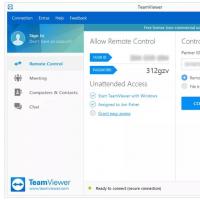 Длинные руки: удаленное управление компьютером с Android-устройств
Длинные руки: удаленное управление компьютером с Android-устройств Платные курсы по заработку в интернете - бесплатно!
Платные курсы по заработку в интернете - бесплатно! Настройка роутера ASUS RT N10P — подробная инструкция
Настройка роутера ASUS RT N10P — подробная инструкция Описание htc hd2 wm 6.5. HTC HD2 - Технические характеристики. Карты памяти используются в мобильных устройствах для увеличения объема памяти для сохранения данных
Описание htc hd2 wm 6.5. HTC HD2 - Технические характеристики. Карты памяти используются в мобильных устройствах для увеличения объема памяти для сохранения данных Популярные планшеты года
Популярные планшеты года Как удалить вторую операционную систему Windows с компьютера
Как удалить вторую операционную систему Windows с компьютера Как переустановить Windows на ноутбуке Asus?
Как переустановить Windows на ноутбуке Asus?